python
超详细注释之OpenCV按位AND OR XOR和NOT
发布时间:2022-04-17 发布网站:脚本宝典
脚本宝典收集整理的这篇文章主要介绍了超详细注释之OpenCV按位AND OR XOR和NOT,脚本宝典觉得挺不错的,现在分享给大家,也给大家做个参考。
这篇博客将介绍如何使用OPEnCV应用按位AND、OR、XOR和NOT。上一篇学习了如何从图像中裁剪和提取感兴趣的区域(ROI),截取的都是矩形。但是如果想裁剪一个非矩形区域呢?该怎么办?
答案是同时应用位运算和掩蔽。
- AND:当且仅当两个像素都大于零时,按位AND为真。
- OR:如果两个像素中的任何一个大于零,则按位或为真。
- XOR:当且仅当两个像素中的一个大于零,而不是两个都大于零时,按位异或为真。
- NOT:按位NOT反转图像中的“开”和“关”像素。
比较好记的是AND交集、OR并集、XOR并集-交集、NOT——非取反;
1. 效果图
矩形 VS 圆形效果图如下:
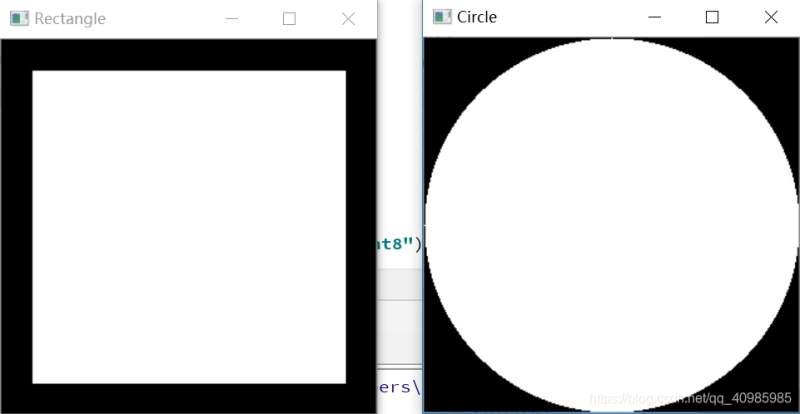
AND操作效果图如下,可以看到正方形的边缘丢失了,因为矩形没有圆形覆盖那么大的区域,因此两个像素都没有“开”。
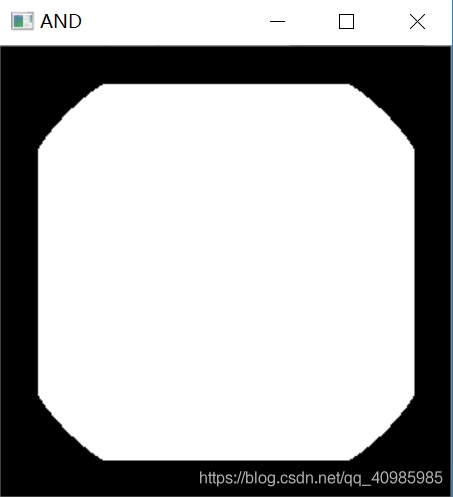
OR操作效果图如下,可以看到矩形和圆形被合并了。
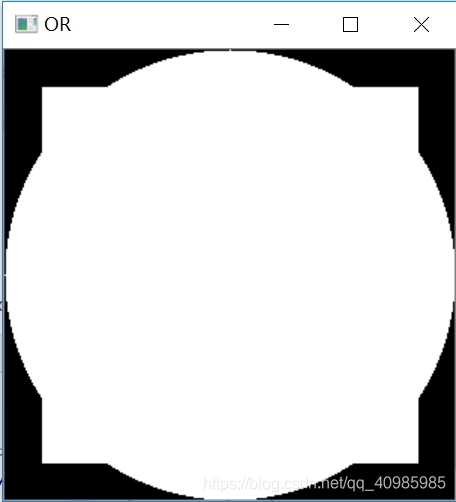
XOR操作效果图如下,可以看到正方形的中心被移走了,因为异或操作不能同时具有大于零的像素。
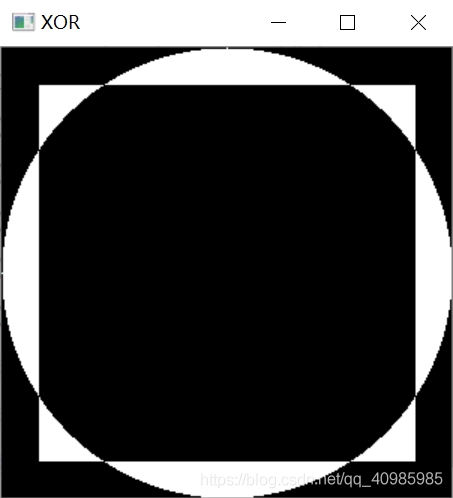
NOT操作效果图如下,可以看到圆由前景白色背景黑色变成了前景黑色背景白色。
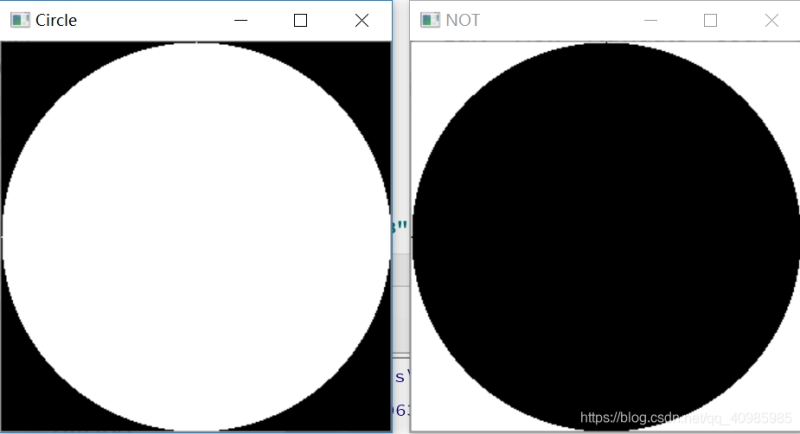
2. 源码
# 对示例图像应用AND、OR、XOR和NOT运算符。 # usage # python opencv_bITwise.py # 导入必要的包 import numpy as np import cv2 # 绘制一个矩形 rectangle = np.zeros((300, 300), dtype="uint8") cv2.rectangle(rectangle, (25, 25), (275, 275), 255, -1) cv2.imshow("Rectangle", rectangle) # 绘制一个圆 circle = np.zeros((300, 300), dtype = "uint8") cv2.circle(circle, (150, 150), 150, 255, -1) cv2.imshow("Circle", circle) # 'AND'操作——当输入都是>0的像素时,则得到开操作像素为255白色,否则被设置为关闭,像素为0黑色 # 当且仅当两个像素都大于零时,按位AND为真。 bitwiseAnd = cv2.bitwise_and(rectangle, circle) cv2.imshow("AND", bitwiseAnd) cv2.waitKey(0) # ‘OR'操作得到矩形和圆形的并集,只要有一个>0,就得到255白色,否则为0 # 如果两个像素中的任何一个大于零,则按位“或”为真。 bitwiseOr = cv2.bitwise_or(rectangle, circle) cv2.imshow("OR", bitwiseOr) cv2.waitKey(0) # ‘XOR'是OR的补集,仅当俩个像素有一个>0时,为白色255 bitwiseXor = cv2.bitwise_xor(rectangle, circle) cv2.imshow("XOR", bitwiseXor) cv2.waitKey(0) # ‘NOT'操作:0变成255,255变成0 bitwiseNot = cv2.bitwise_not(circle) cv2.imshow("NOT", bitwiseNot) cv2.waitKey(0)
参考 https://www.pyimagesearch.com/2021/01/19/opencv-bitwise-and-or-xor-and-not/
到此这篇关于超详细注释之OpenCV按位AND OR XOR和NOT的文章就介绍到这了,更多相关OpenCV按位AND OR XOR NOT内容请搜索脚本宝典以前的文章或继续浏览下面的相关文章希望大家以后多多支持脚本宝典!
您可能感兴趣的文章:
脚本宝典总结
以上是脚本宝典为你收集整理的超详细注释之OpenCV按位AND OR XOR和NOT全部内容,希望文章能够帮你解决超详细注释之OpenCV按位AND OR XOR和NOT所遇到的问题。
本图文内容来源于网友网络收集整理提供,作为学习参考使用,版权属于原作者。
如您有任何意见或建议可联系处理。小编QQ:384754419,请注明来意。
猜你在找的python相关文章
- python怎么读excel 2022-05-15
- Python Pygame实战之打地鼠小游戏 2022-04-17
- Django admin实现TextField字段changelist页面换行、空格正常显示 2022-04-17
- 基于Python实现的恋爱对话小程序详解 2022-04-17
- 分享6 个值得收藏的 Python 代码 2022-04-17
- python+appium实现自动化测试的示例代码 2022-04-17
- Python实现带GUI界面的手写数字识别 2022-04-17
- Python类的继承与多态详细介绍 2022-04-17
- Python实战之MNIST手写数字识别详解 2022-04-17
- Python实现自动玩贪吃蛇程序 2022-04-17
全站导航更多
html5HTML/XhtmlCSSXML/XSLTDreamweaver教程Frontpage教程心得技巧JavaScriptASP.NETPHP编程正则表达式AJAX相关ASP编程JSP编程编程10000问CSS/HTMLFlexvbsDOS/BAThtahtcpythonperl游戏相关VBA远程脚本ColdFusionMsSqlMysqlmariadboracleDB2mssql2008mssql2005SQLitePostgreSQLMongoDB星外虚拟主机华众虚拟主机Linuxwin服务器FTP服务器DNS服务器Tomcatnginxzabbix云和虚拟化bios系统安装系统系统进程Windows系列LINUXRedHat/CentosUbuntu/DebianFedoraSolaris红旗Linux建站经验微信营销网站优化网站策划网络赚钱网络创业站长故事alexa域名photoshop教程摄影教程Fireworks教程CorelDraw教程Illustrator教程Painter教程Freehand教程IndesignSketch笔记本主板内存CPU存储显卡显示器光存储鼠标键盘平板电脑安全教程杀毒防毒安全设置病毒查杀脚本攻防入侵防御工具使用业界动态Exploit漏洞分析
最新python教程